Агуулгын хүснэгт
Энэ нийтлэлээс та Adobe Illustrator, Photoshop болон бусад програмуудад зориулсан гараар бичсэн 4 үнэгүй фонтыг олох болно. Та ямар ч бүртгэл үүсгэх эсвэл бүртгүүлэх шаардлагагүй, зүгээр л татаж аваад суулгаж, ашигла.
Зөв фонтыг сонгох нь дизайн хийхэд зайлшгүй шаардлагатай бөгөөд өөр өөр фонтыг өөр өөр зорилгоор ашигладаг. Курс үсгийн фонт нь халуун дулаан, халамжтай мэдрэмжийг өгдөг тул баярын дизайн, бэлгийн карт, цэсийн дизайн гэх мэтийг ашиглахад түгээмэл байдаг.
Энэ бол амралтын улирал! Би гэр бүл, найз нөхөддөө зориулж зарим картуудыг зохион бүтээж байсан бөгөөд фонтуудыг илүү онцгой болгохоор шийдсэн. Хуваалцах нь хайраар дүүрэн байдаг тул би та бүхэнтэй өөрийн бүтээсэн фонтуудыг хуваалцахыг хүсч байна.
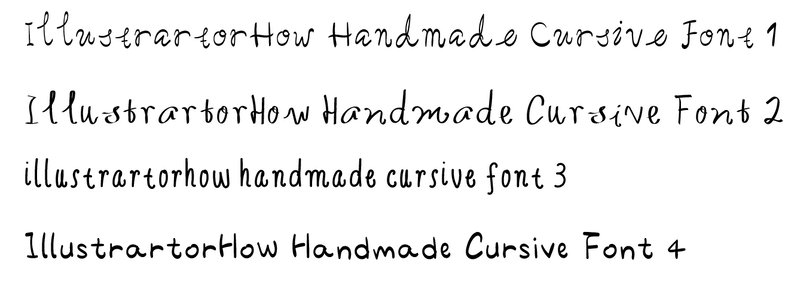
Хэрэв танд таалагдаж байвал татан авч, дуртай нэгийг нь баярын дизайндаа ашиглаарай!
Тийм ээ, тэд хувийн болон арилжааны зориулалтаар ашиглахад үнэ төлбөргүй байдаг!
Одоо аваарай (Үнэгүй татаж авах)Үсгийн формат нь OTF (OpenType) бөгөөд тэмдэгтүүдийн чанарыг алдагдуулахгүйгээр хэмжээг өөрчлөх боломжийг олгодог.
Хэрхэн фонт суулгахаа мэдэхгүй байна уу? Доорх хурдан гарын авлагыг үзнэ үү.
Adobe Illustrator-д фонт нэмэх & Хэрхэн ашиглах вэ
Та фонтуудыг татаж авсны дараа эдгээр алхмуудыг дагаж суулгаж, ашиглаарай.
Тэмдэглэл: бүх дэлгэцийн агшинг Adobe Illustrator CC 2022 Mac хувилбараас авсан болно. Windows эсвэл бусад хувилбарууд өөр өөр харагдаж болно.
Алхам 1: -г олКомпьютер дээрээ татаж авсан файлыг давхар товшиж хавтасыг задлаарай.
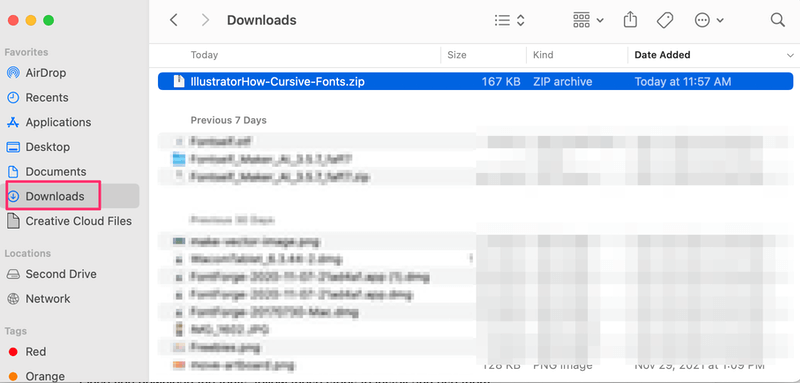
Алхам 2: Зайлсан хавтас руу очоод Adobe Illustrator дээр ашиглахыг хүсэж буй фонтоо сонгохын тулд давхар товшино уу.
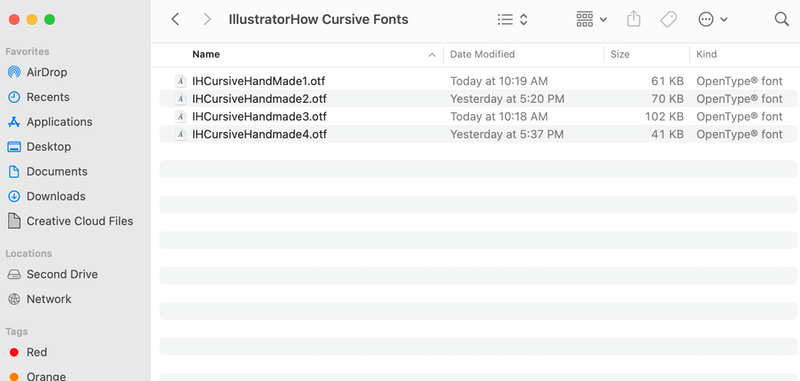
Алхам 3: Фонт суулгах дээр дарна уу.
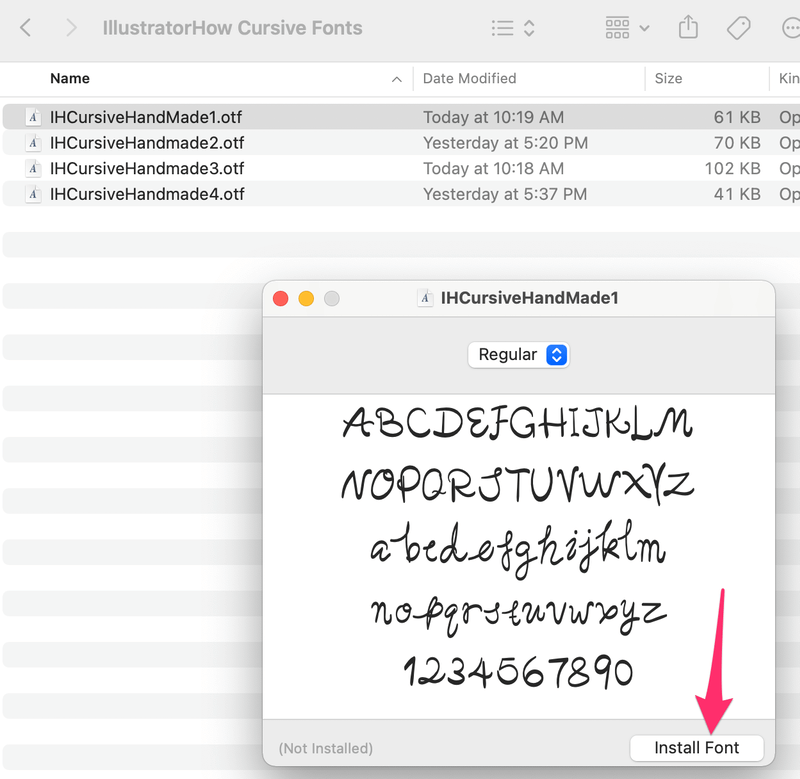
Одоо та фонтыг Illustrator, Photoshop болон бусад Adobe программ дээр ашиглах боломжтой. Баримт бичигтээ текст нэмж, Тэмдэгтийн самбараас фонтыг сонгоход хангалттай. Adobe Illustrator програмыг жишээ болгон авч үзье.
Хэрэв та фонтыг IHCursiveHandmade 1 болгож өөрчлөхийг хүсвэл.
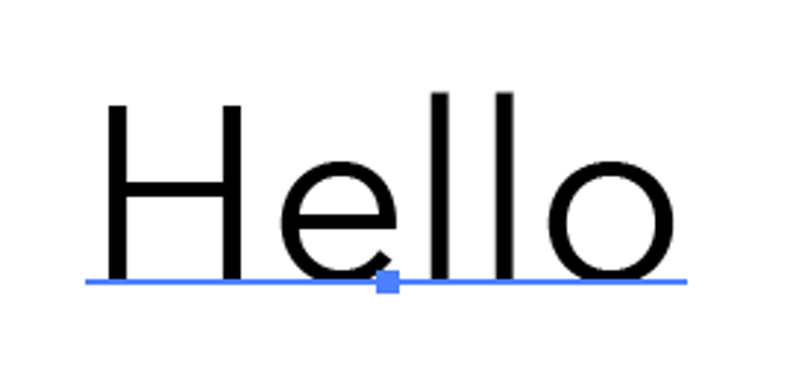
Текстийг сонгоод Тэмдэгт самбар руу очно уу. Хайлтын талбарт үсгийн нэрийг бичээд үсгийн сонголтыг харах болно. Үнэндээ үсгийн нэрний эхний үсгийг бичихэд аль хэдийн сонголтыг харуулах ёстой. Үүн дээр дарахад л фонт өөрчлөгдөнө.
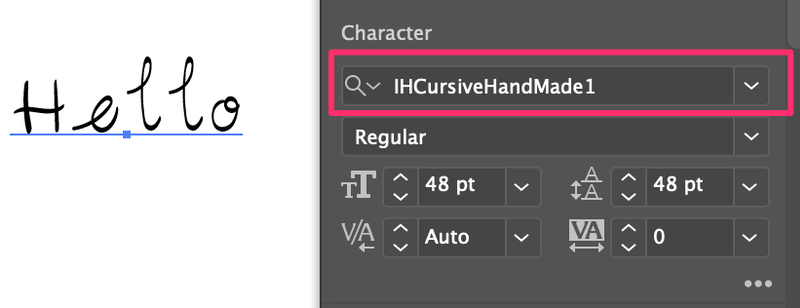
Та мөн "Гадаад төрх" самбар дээрх үсгийн өнгийг өөрчлөх, эсвэл самбар дээрх тэмдэгтийн тэмдэгт болон бусад зайны тохиргоог тохируулах боломжтой.
Та миний курсив фонтууд таны загварт хэрэг болно гэж найдаж байна. Хэрэв танд таалагдаж байгаа эсвэл фонт ашиглахад бэрхшээлтэй байгаа бол надад мэдэгдээрэй.

